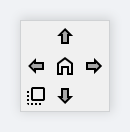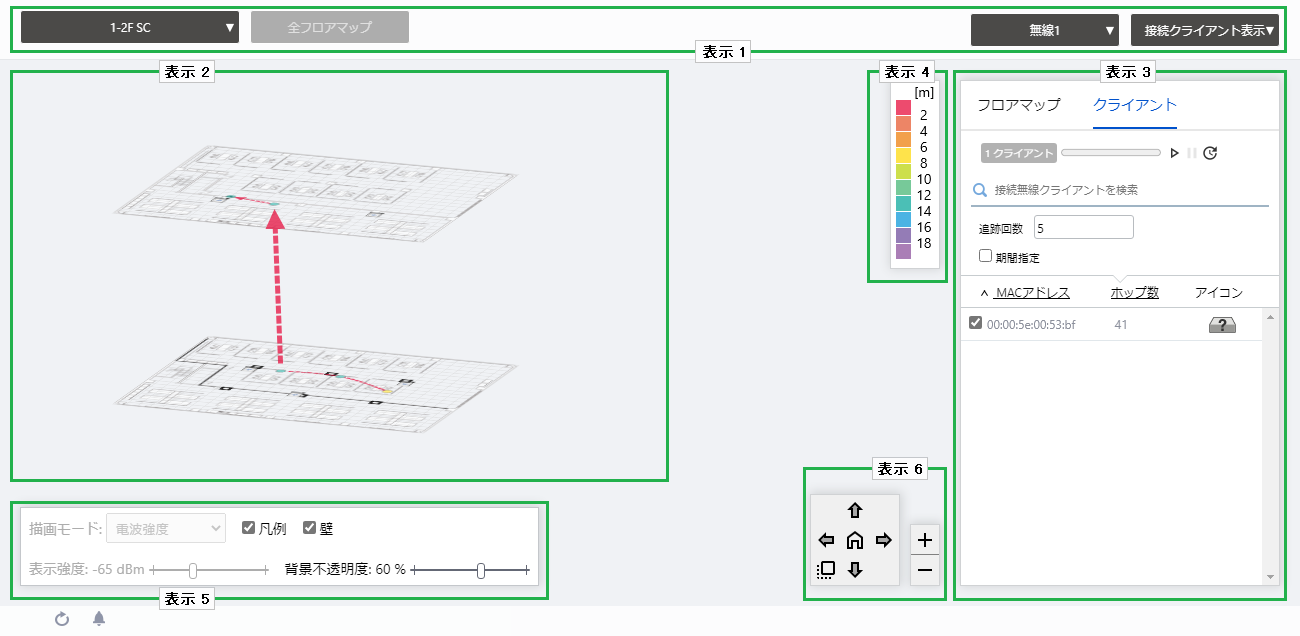
■ 表示1
[index] AWCプラグイン(Windows版) リファレンスマニュアル 3.11.0
3Dフロアマップ画面にて、表示内容ドロップダウンメニューから「接続クライアント表示」を選択すると、選択中のフロアマップ上の接続クライアントの情報が表示されます。
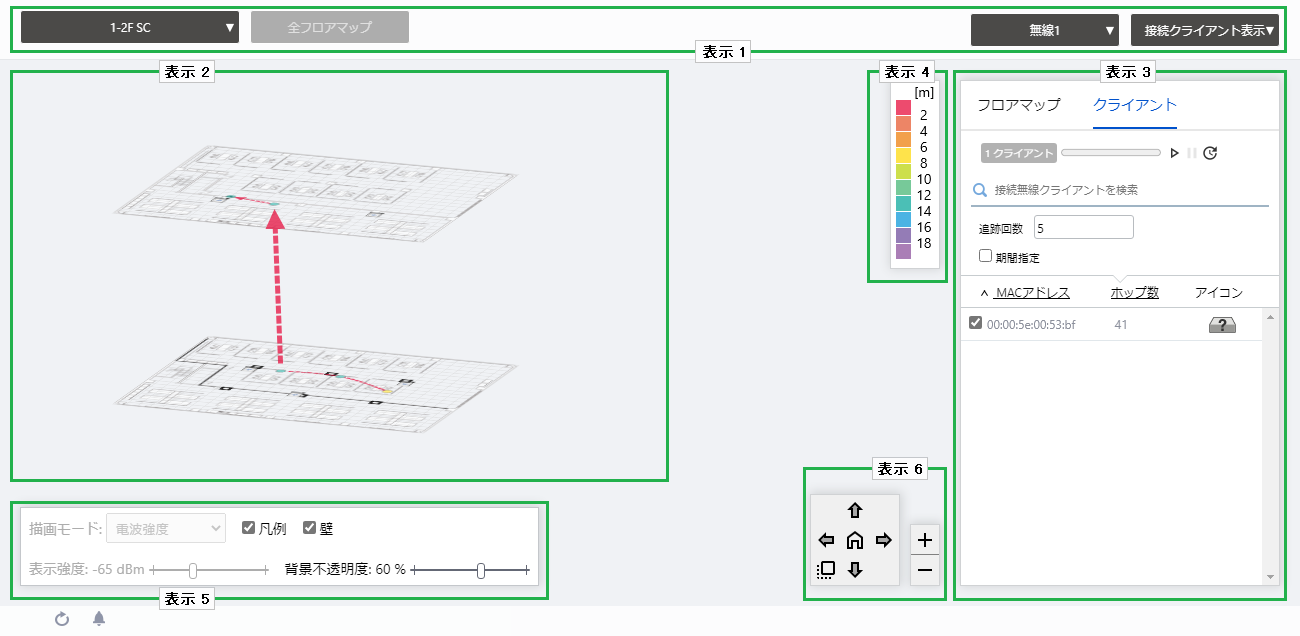
■ 表示1
| 項目名 | 説明 |
|---|---|
| 管理グループドロップダウンメニュー | 表示対象のフロアマップを絞り込むことができます。 選択中の管理グループを変更すると、3Dフロアマップは解除され、フロアマップ一覧のパネル表示に戻ります。 |
| フロアマップドロップダウンメニュー | 3Dフロアマップでは無効となります。 |
| 無線バンドドロップダウンメニュー | どの無線バンドの情報を表示するか、無線1、無線2、無線3から選択します。 |
| 表示内容ドロップダウンメニュー | フロアマップ詳細画面の表示内容を切り替えられます。
|
| 項目名 | 説明 |
|---|---|
| ヘッダー | |
| フロアマップ/クライアントタブ | 一覧の表示内容を切り替えます。 |
| フロアマップ一覧表示 | |
| X フロアマップ | 選択された管理グループに所属するフロアマップの総数を表示します。 |
| 更新タイマー | 一覧の自動更新からの経過時間と次の自動更新までの残り時間を青色のプログレスバーで表示します。 3Dフロアマップでは、プログレスバーと併せて、自動更新再開ボタン、自動更新一時停止ボタン、手動更新ボタンを表示します。デフォルトでは、自動更新は一時停止状態です。 |
| フロアマップを検索 | 3Dフロアマップでは、本項目は無効となります。 |
| チェックボックス | フロアマップを表示対象として選択する場合にチェックを入れます。 |
| フロアマップ | 選択された管理グループに所属するフロアマップ名が表示されます。 |
| 原点 | 設定されたフロアマップ画像の左上の座標を表示します。 |
| 天井 | 設定された天井の高さを表示します。 |
| 順番 | クリックしたままマウスポインターを上下することで、フロアマップの並び順を変えることができます。 |
| 編集ボタン(鉛筆アイコン) | 「3Dフロアマップ設定編集」ダイアログを表示します。 ■ 3Dフロアマップ設定編集 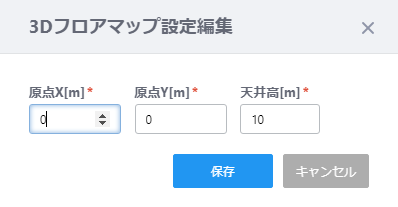
|
| クライアント一覧表示 | |
| X クライアント | 無線APに接続している無線クライアントの数、または、指定期間中に無線APに接続した履歴のある無線クライアントの数を表示します。 |
| 更新タイマー | 一覧の自動更新からの経過時間と次の自動更新までの残り時間を青色のプログレスバーで表示します。 3Dフロアマップでは、プログレスバーと併せて、自動更新再開ボタン、自動更新一時停止ボタン、手動更新ボタンを表示します。デフォルトでは、自動更新は一時停止状態です。 |
| 接続無線クライアントを検索 | 無線APに接続中の、または、指定期間中に無線APに接続した履歴のある無線クライアントの検索を行えます。 現在の表示対象のうち、本フィールドに入力された文字列を「MACアドレス」に含む項目を表示します。 検索後、すべてが表示されているリストに戻る場合は空欄にします。 Note大文字小文字を区別しますのでご注意ください。 |
| 追跡回数 | フロアマップ上の動線に反映する、無線クライアントの移動履歴の数を指定します。 クライアント位置推定により接続場所が推定されている無線クライアントの場合は、実施された位置推定の履歴から指定された回数の推定位置をフロアマップに反映します。 クライアント位置推定結果がある無線クライアントのみ移動軌跡を表示します。 |
| 期間指定 | 位置推定履歴、または接続履歴のうち、特定の期間を指定してフロアマップに表示する場合にチェックを付けます。 チェックを付けると、指定する期間の開始・終了日時をカレンダーコントロールまたは手入力で指定できます。 期間を指定して「検索」ボタンをクリックすると、一覧に反映されます。 |
| チェックボックス | フロアマップ上に推定位置または接続無線APを表示する無線クライアントを選択します。 |
| MACアドレス | 無線クライアントのMACアドレスが表示されます。 |
| ホップ数 | 無線クライアントのホップ数が表示されます。 クライアント位置推定により接続場所が推定されている無線クライアントの場合は、フロアマップ上の無線クライアントごとの位置推定の実施回数を指定します。指定した期間内に多数の位置推定記録がある場合、直近の位置推定履歴から、本項目で指定した数に限定して表示します。 |
| アイコン | フロアマップに示す無線クライアントのアイコンが表示されます。
|

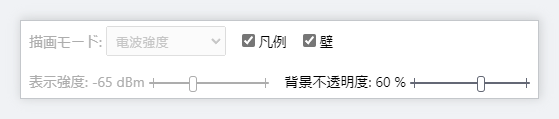
| 項目名 | 説明 |
|---|---|
| 凡例 | 凡例を表示するか否か。表示する場合はチェックを入れます。 |
| 壁 | フロアマップ上に壁を作成している場合、壁を表示するか否か。表示する場合はチェックを入れます。Note壁を作成してある場合、壁の表示を無効にしてあっても、ヒートマップ表示には壁による減衰が反映されます。 |
| 背景不透明度 | フロアマップに使用するマップ画像の不透明度をスライダーで設定します。 |